JDK8下载、安装、配置环境变量
一、下载
如果官网下载速度慢,可以直接下载笔者的JDK8的安装包。——https://download.csdn.net/download/weixin_46411355/87609011
1.打开Oracle官网https://www.oracle.com/
2.点击Products,点击Java
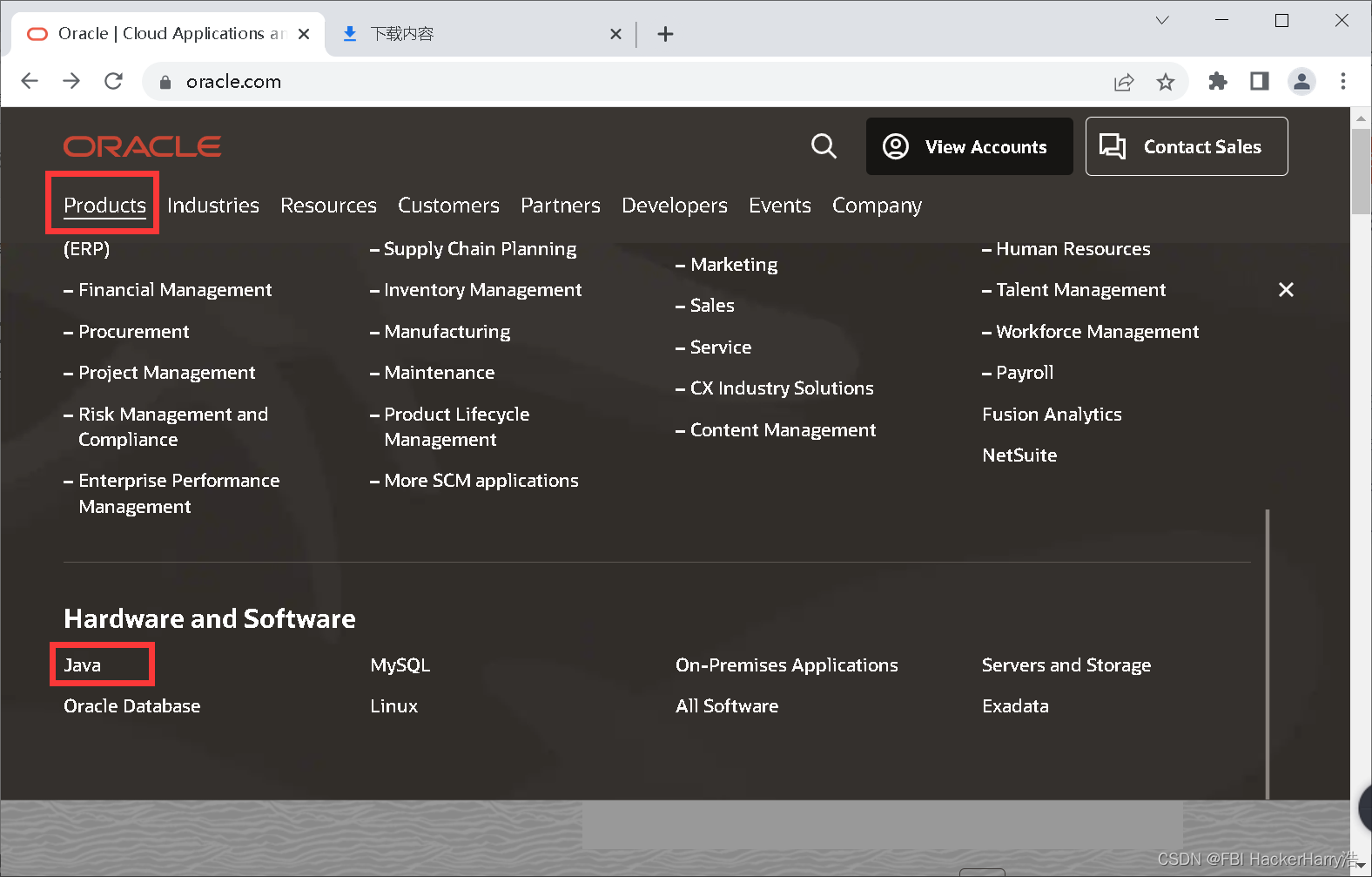
3.点击Download
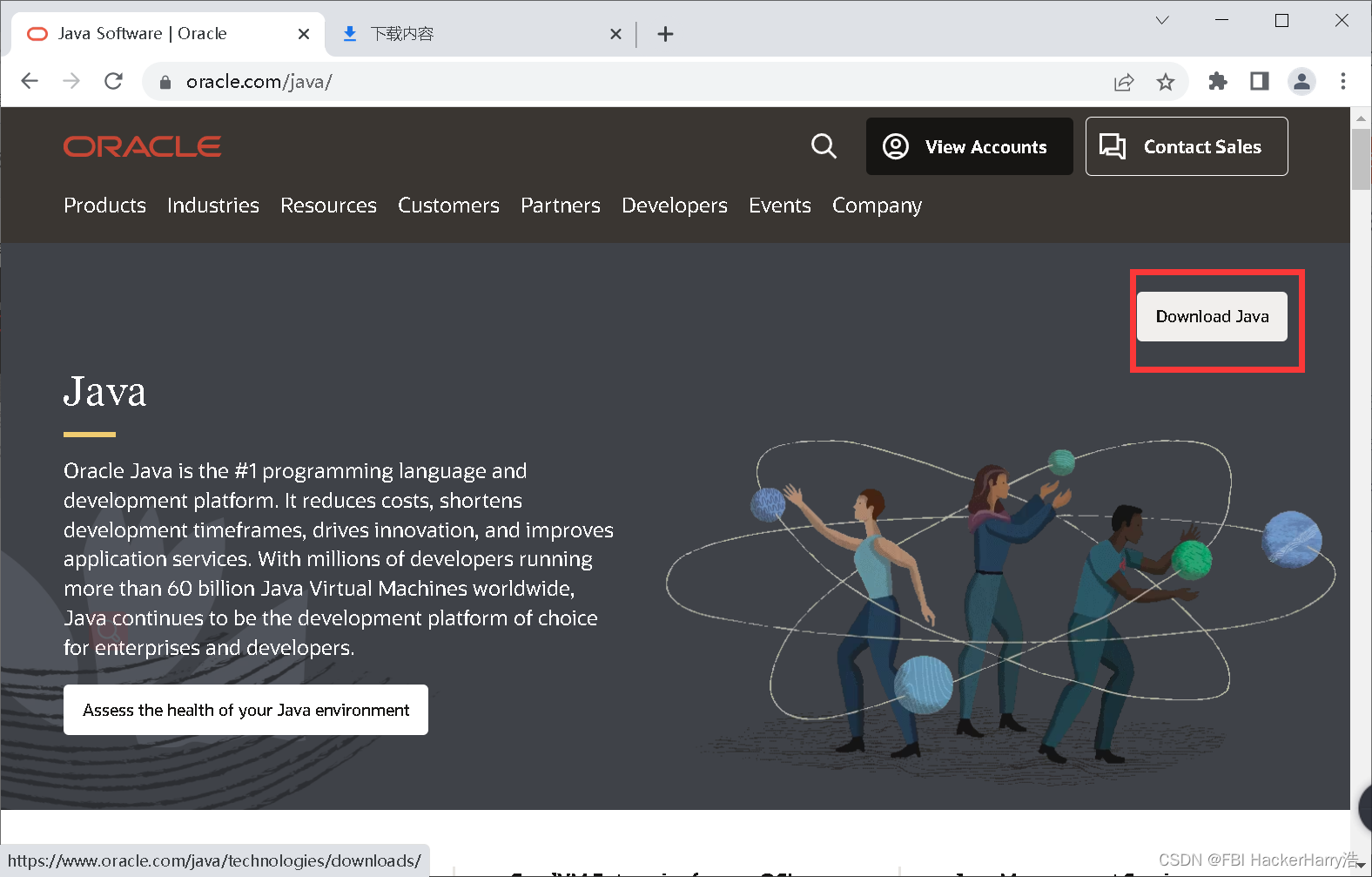
选择Java8,选择Windows,点击x64位的
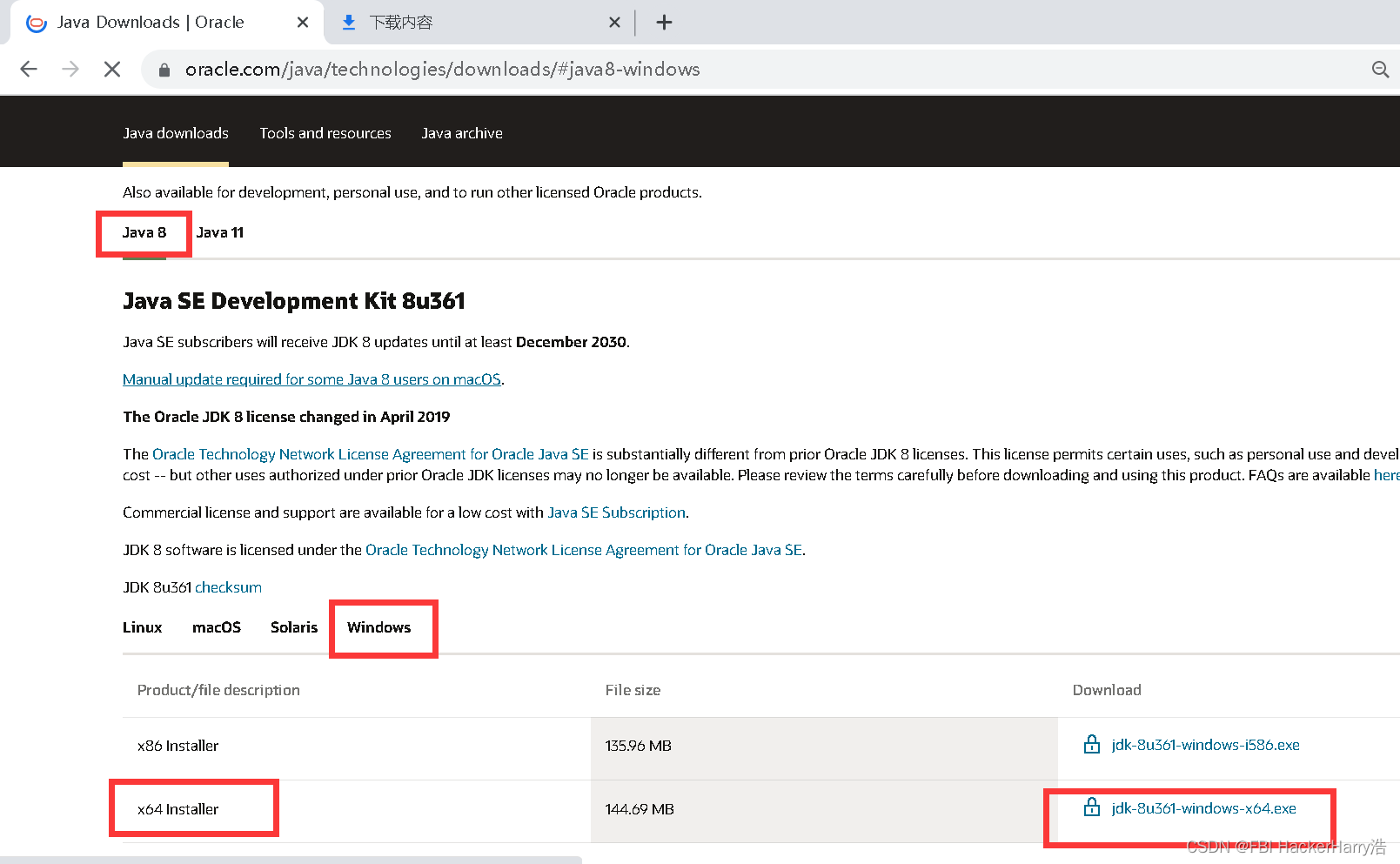
勾选,点击下载
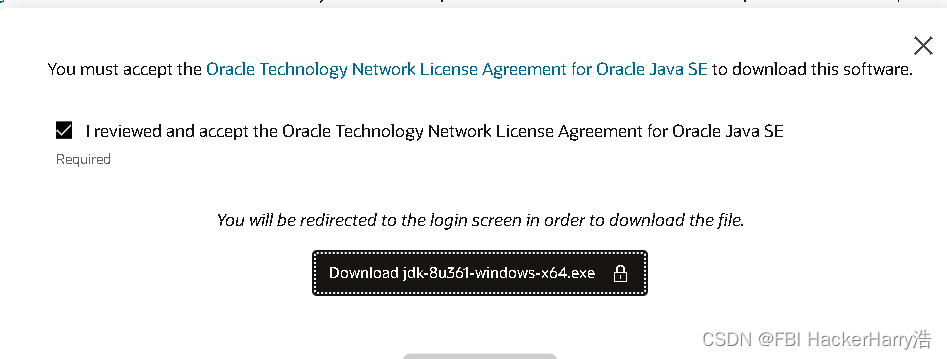
登录你的Oracle账户
用户名为邮箱
密码为邮箱密码
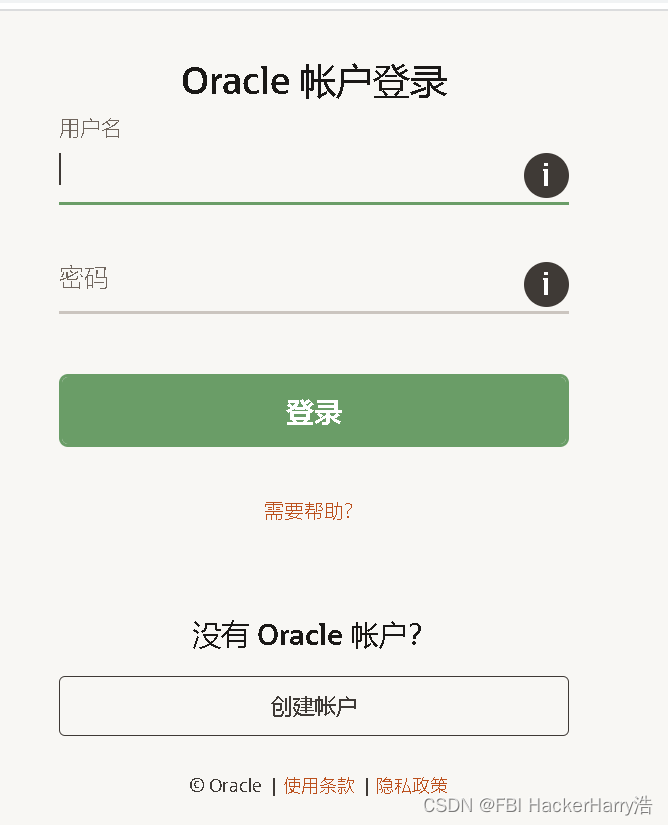
即可开始下载
二、安装
双击安装包
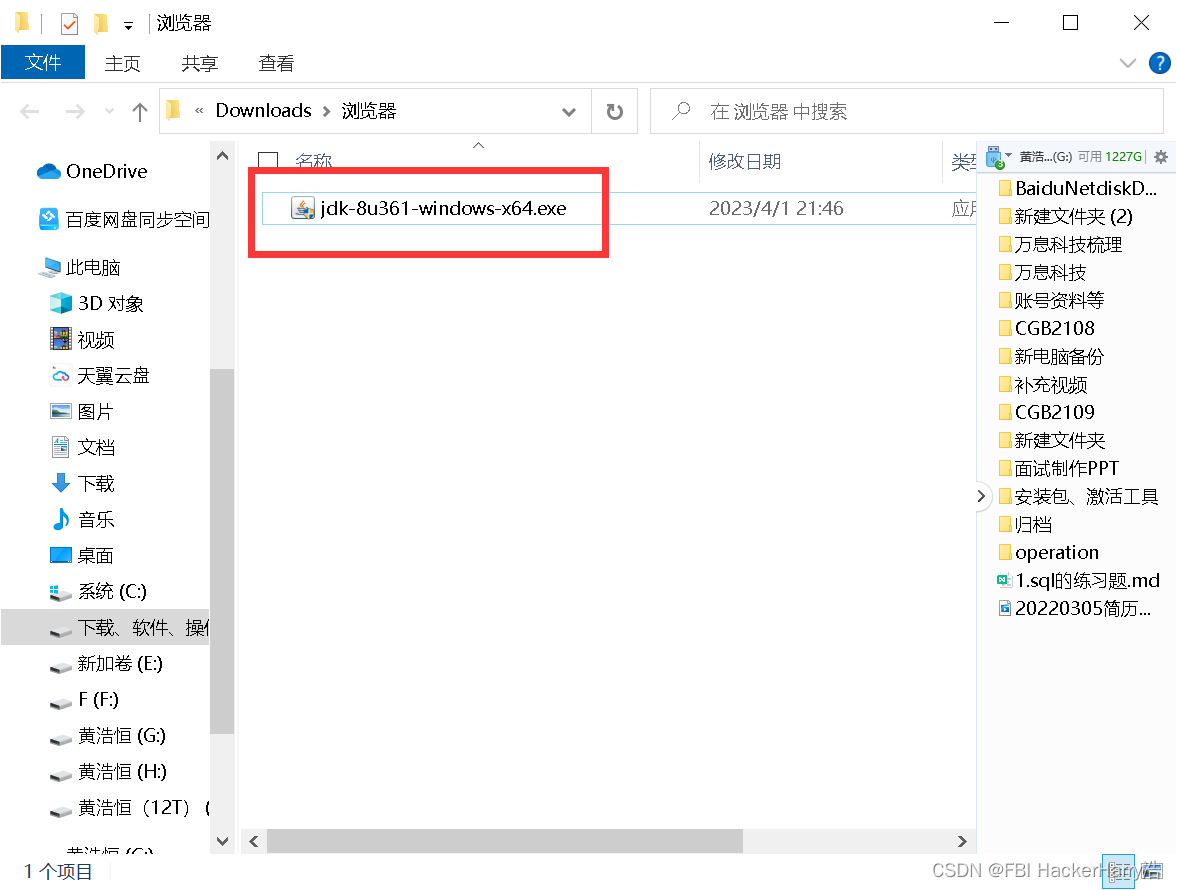
点击是
点击下一步
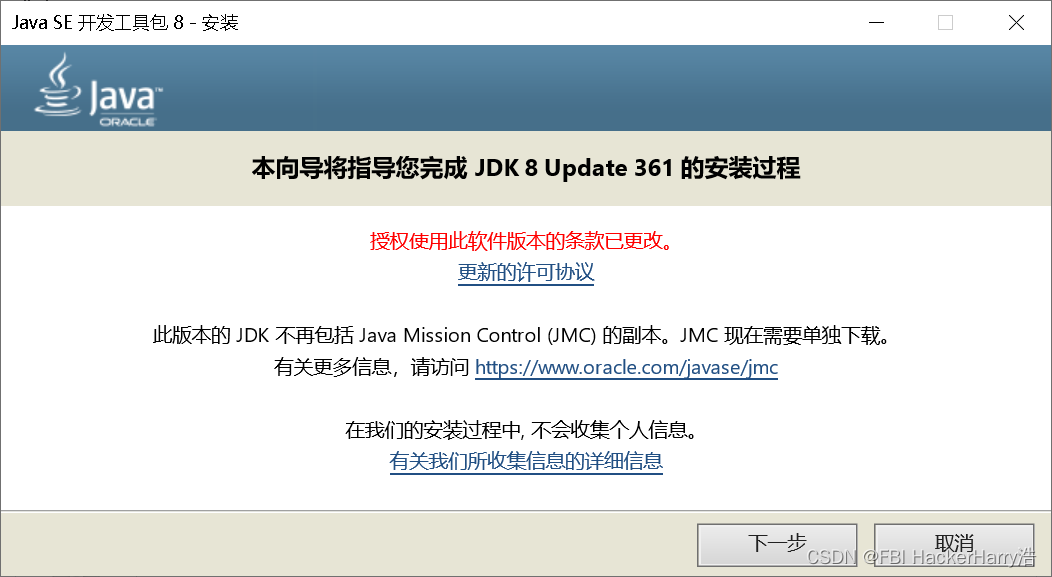
点击更改
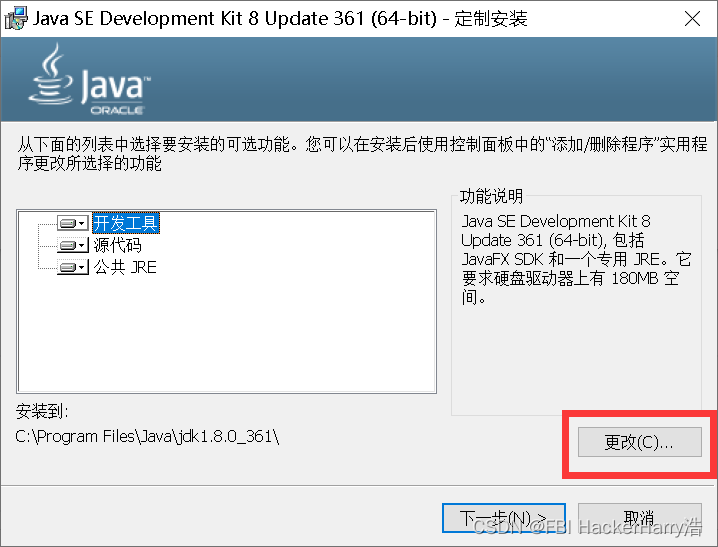
选择安装路径
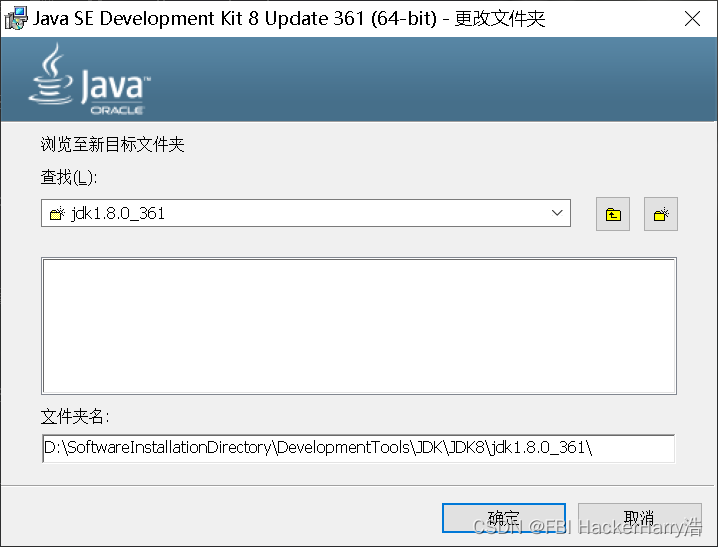
点击下一步
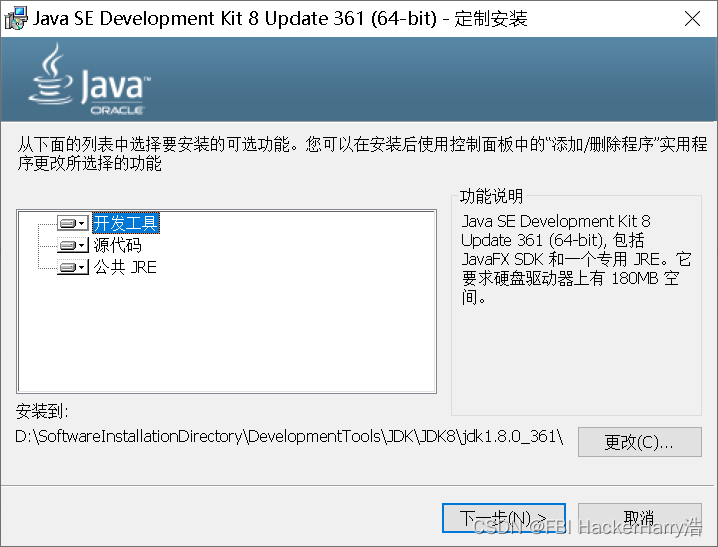
点击“更改”,选择安装路径
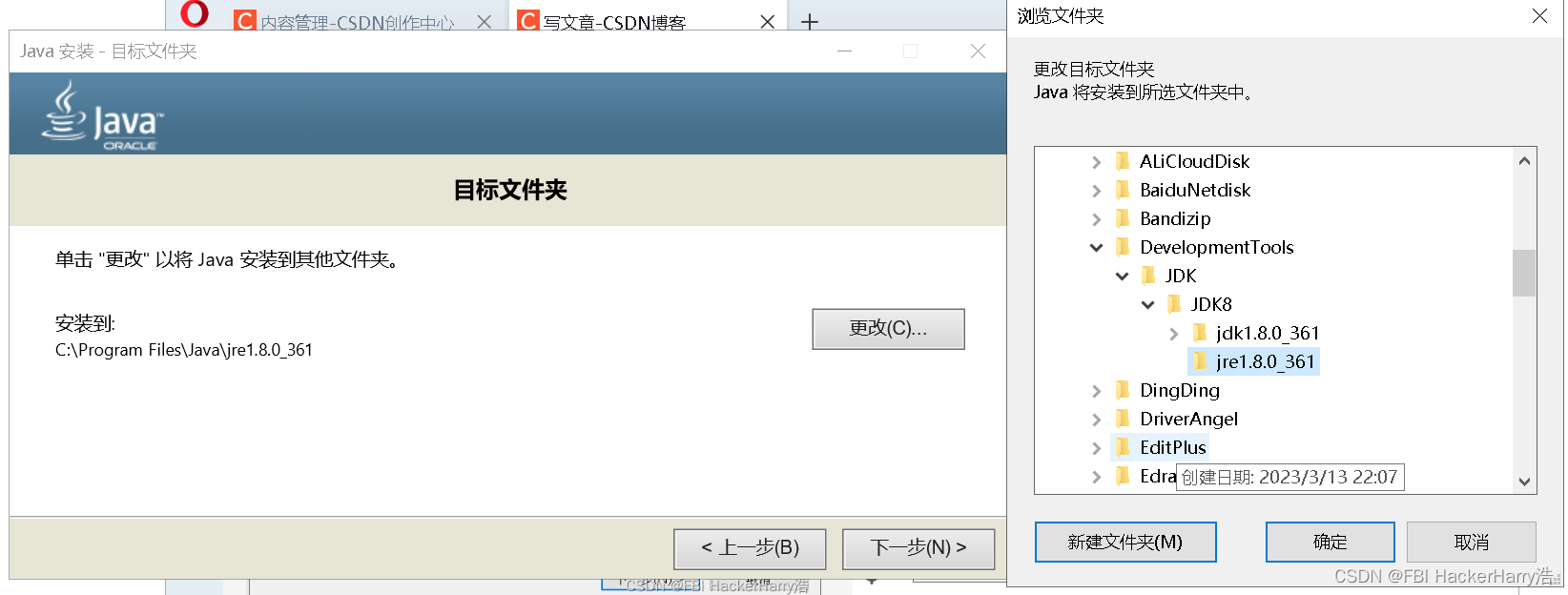
点击下一步
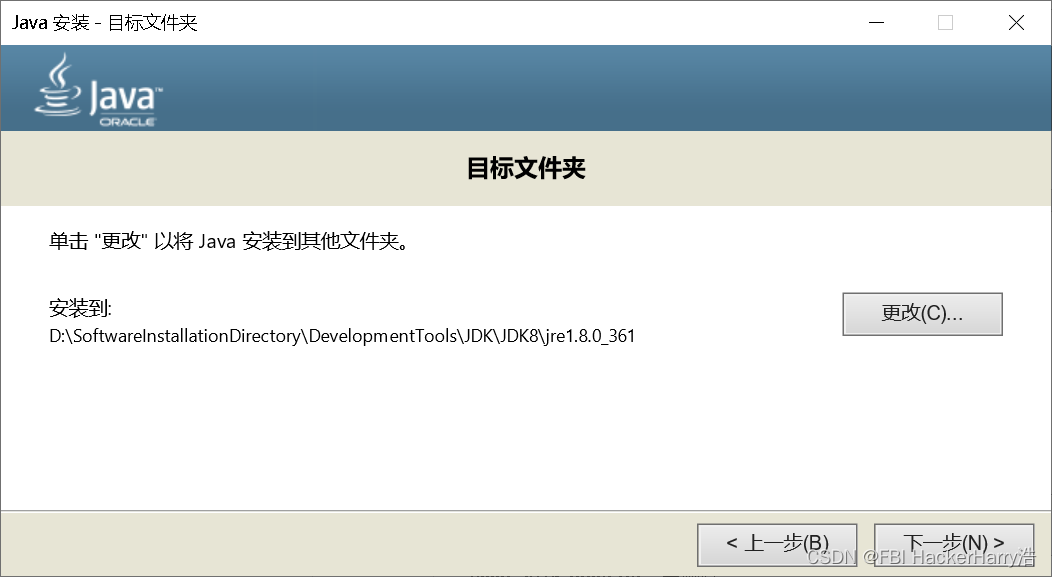
三、配置环境变量
此电脑,右击,选择属性
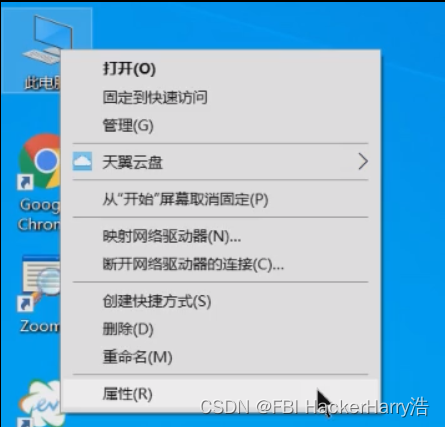
选择高级系统设置
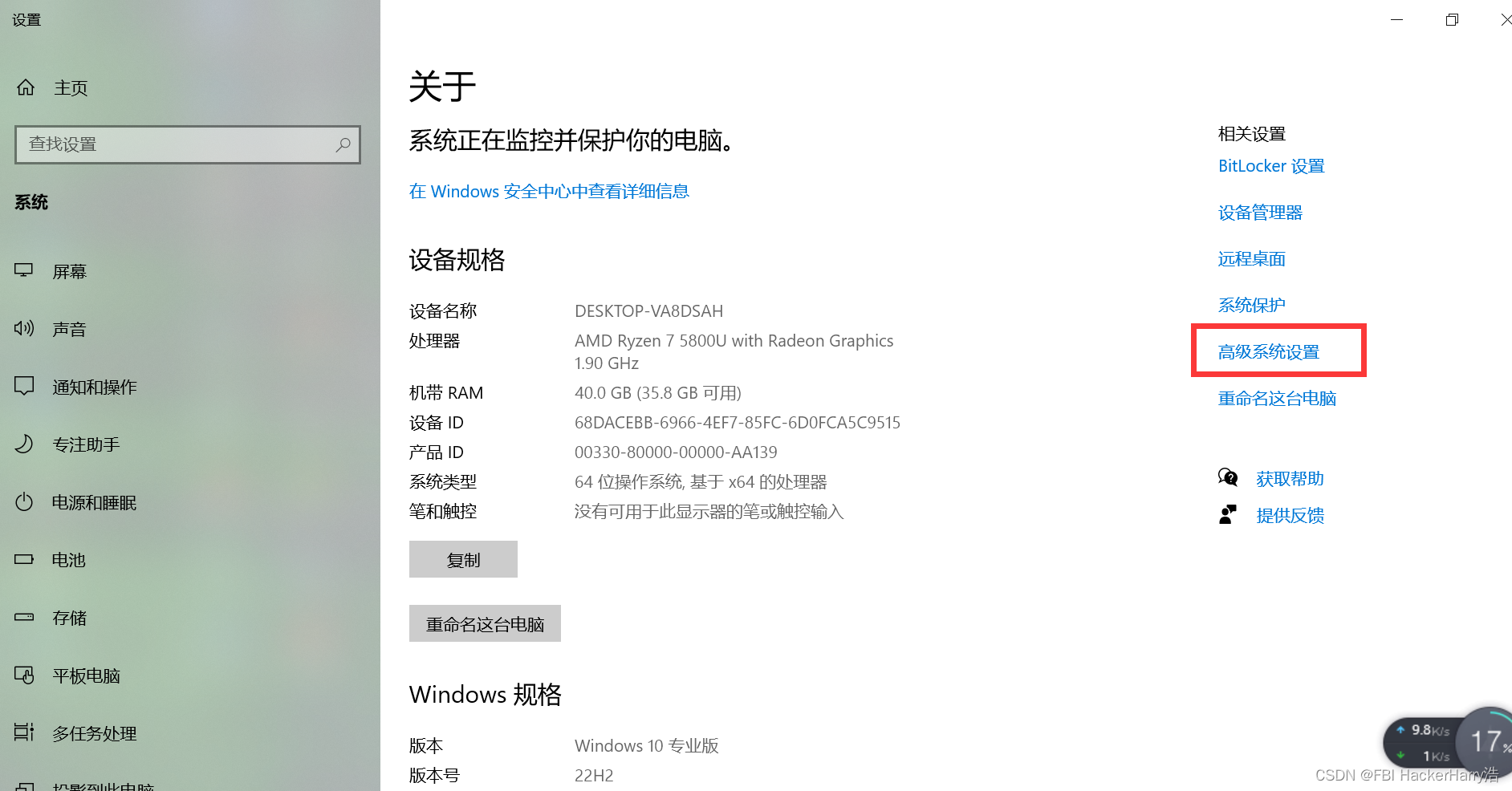
选择 环境变量
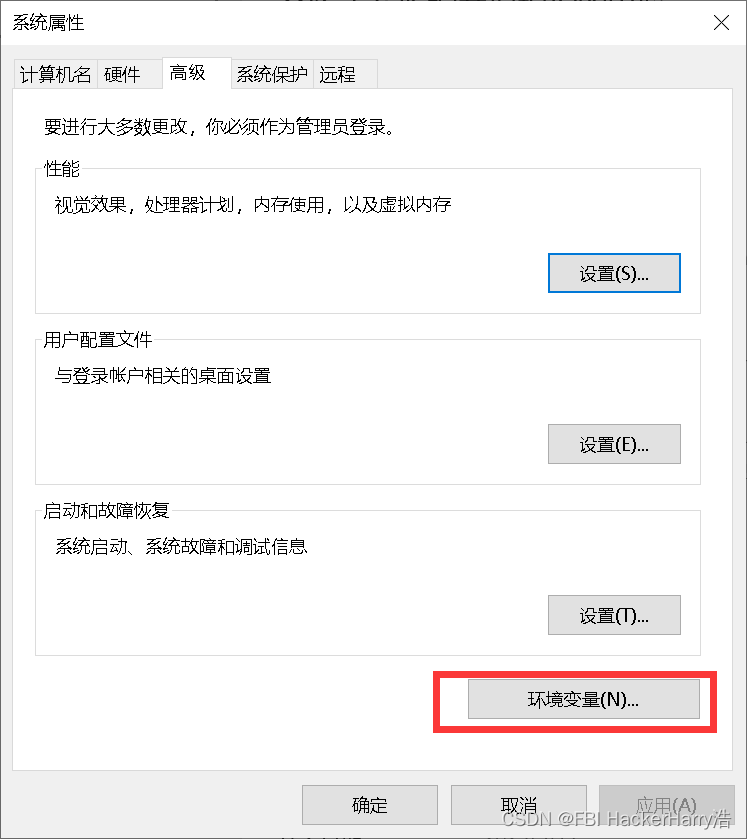
新建JAVA_HOME系统变量
值为JDK的安装路径
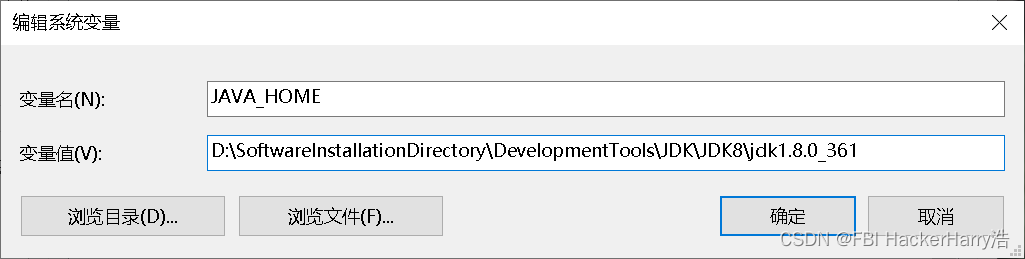
修改Path变量
值为%JAVA_HOME%\bin
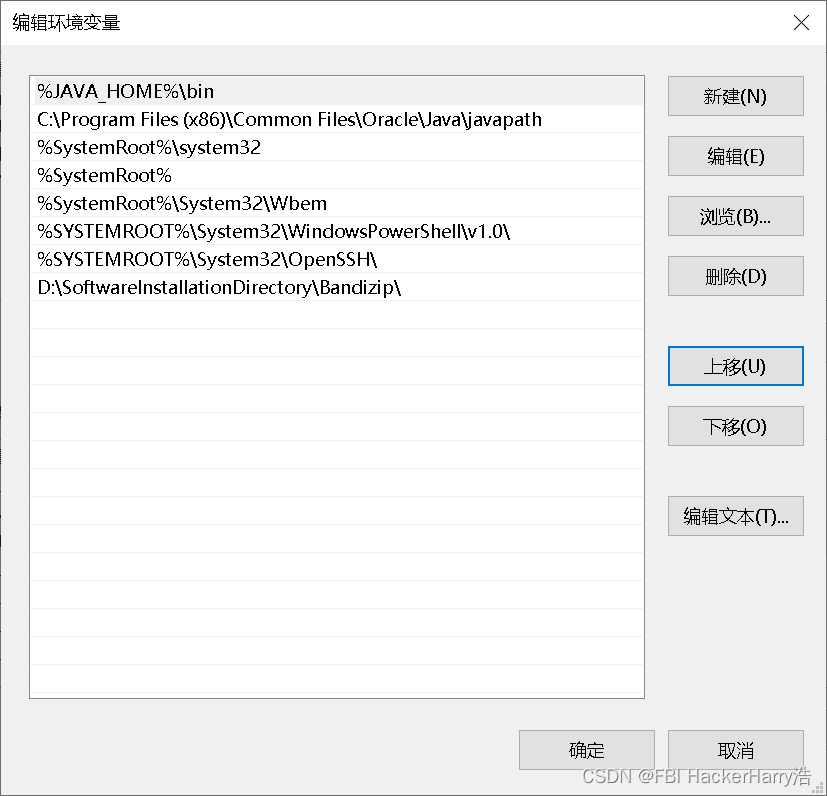
新建CLASSPATH环境变量
值为JDK安装路径的/lib目录
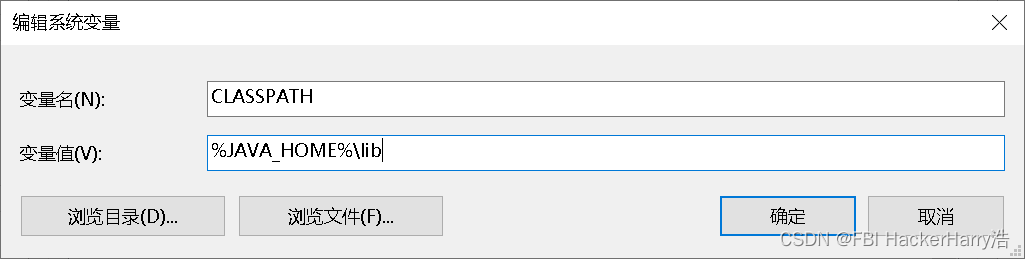
测试环境变量是否配置成功
win+R运行框,输入cmd,回车
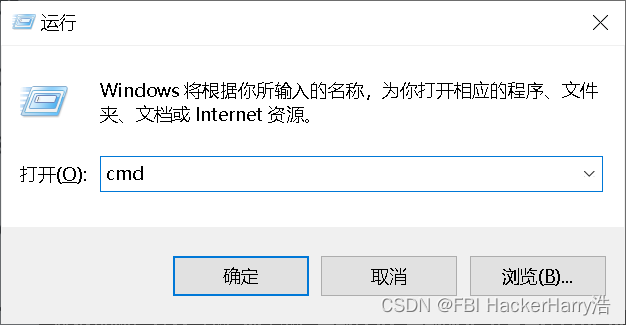
输入java -version
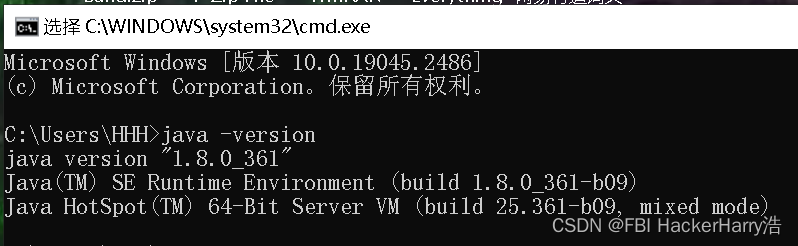
输入java
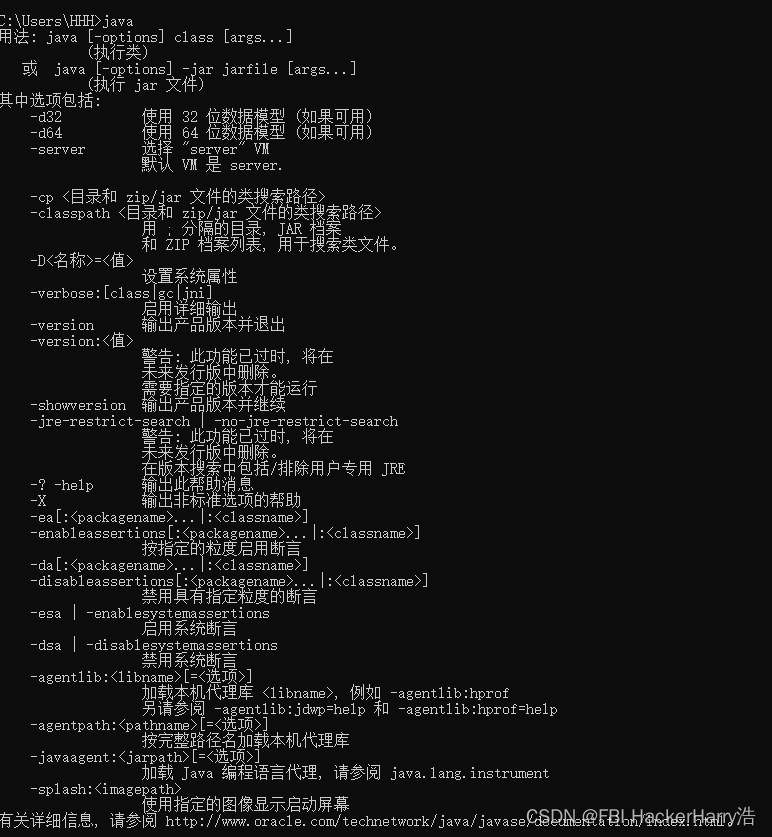
输入javac
